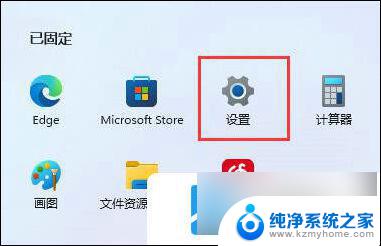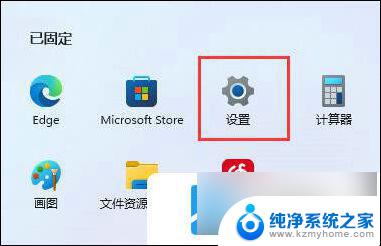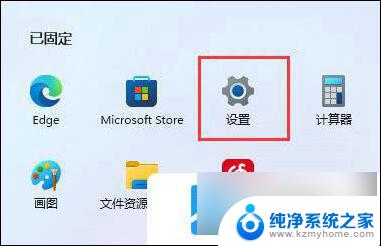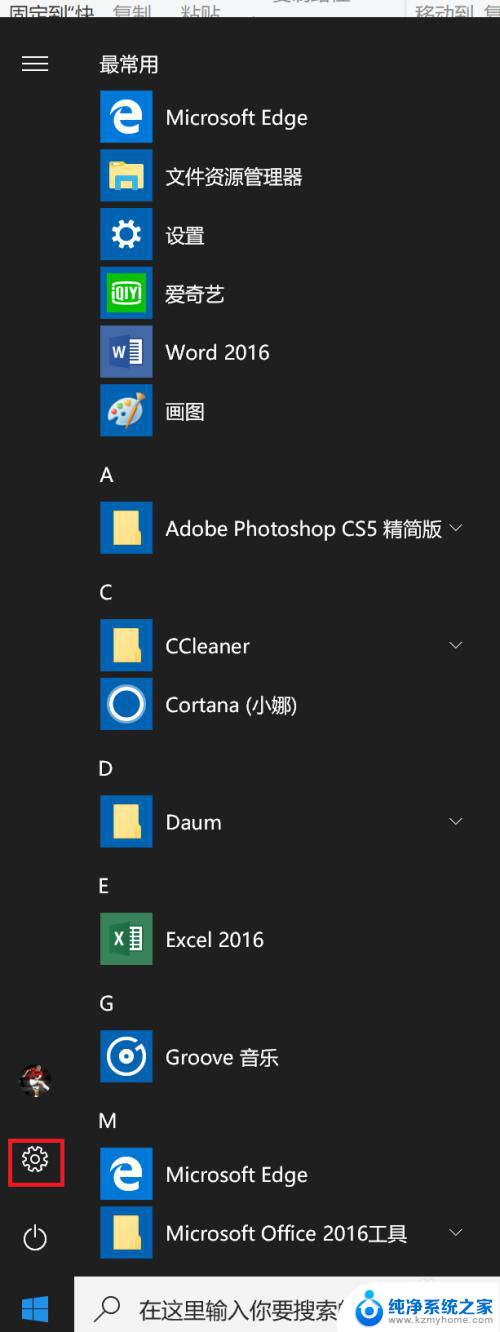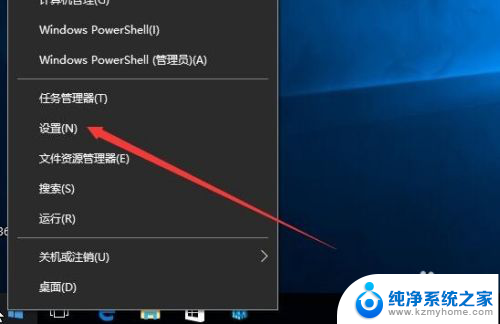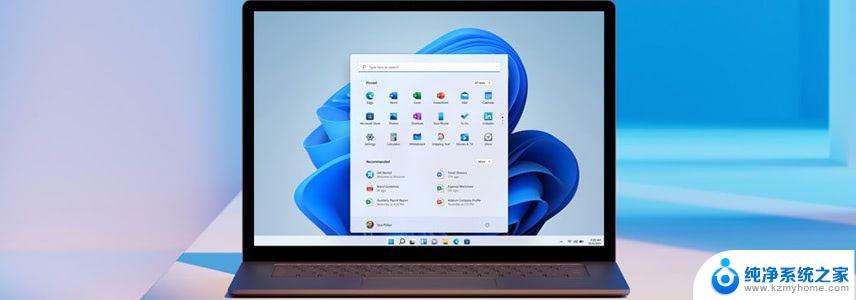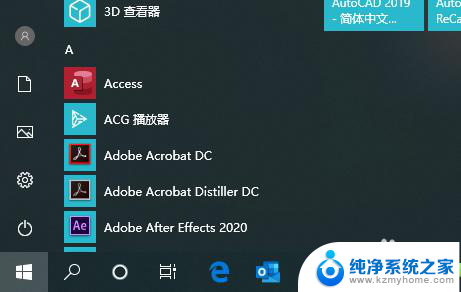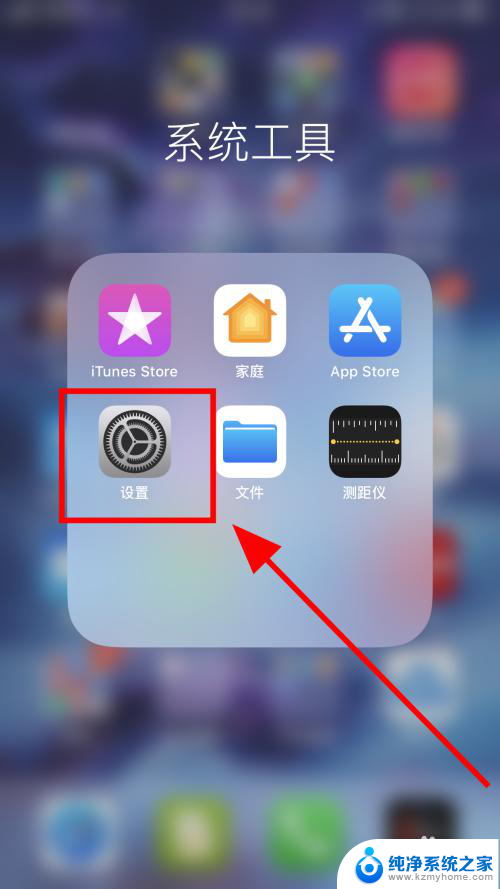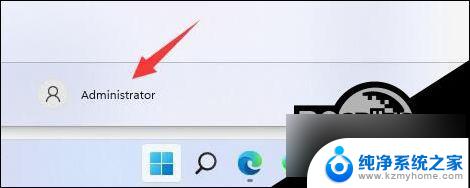更改win11应用的安装位置、 win11如何更改软件安装位置
更新时间:2025-01-04 16:41:18作者:jiang
在使用Win11系统时,有时候我们希望更改软件的安装位置,以便更好地管理我们的电脑空间,Win11系统提供了简单的方法来更改应用的安装位置,让我们可以轻松地将软件安装到我们想要的位置。通过这种方式,我们可以有效地管理我们的电脑空间,使其更加整洁和有序。下面我们就来看看Win11系统如何更改软件的安装位置。
win11怎么改变软件安装位置:
1、首先打开左下角开始菜单。
2、接着打开其中的“设置”。
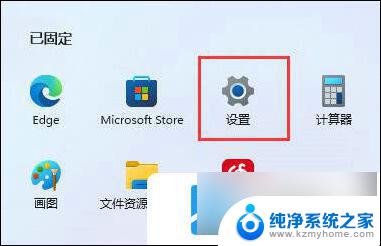
3、然后进入“存储”选项。
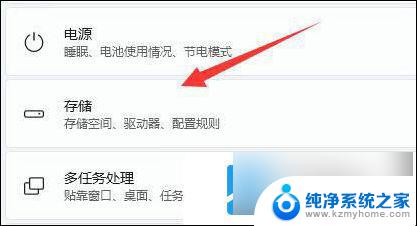
4、随后展开高级存储设置,打开“保存新内容的地方”。
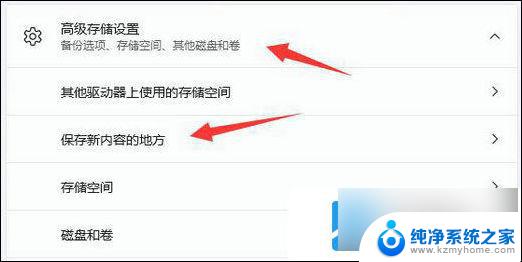
5、在其中修改新内容的保存路径。
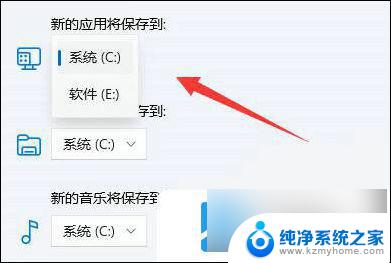
6、修改好之后,打开文件资源管理器,右键下载文件夹选择“属性”。
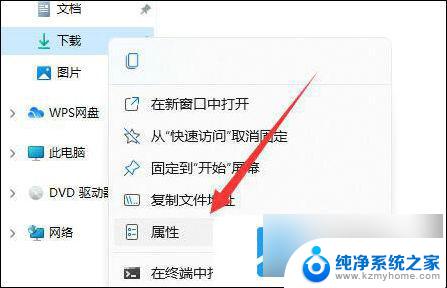
7、最后在“位置”里选择“移动”就能更改默认下载路径了。
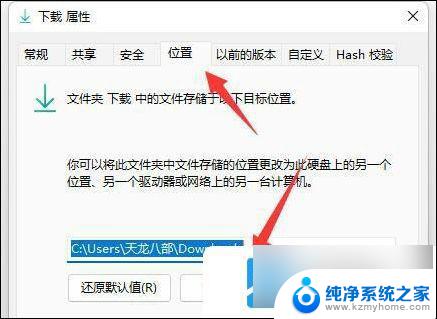
以上就是更改win11应用的安装位置、的全部内容,还有不清楚的用户就可以参考一下小编的步骤进行操作,希望能够对大家有所帮助。